如何将PPT文件转换成Word文字格式?
作者:佚名 来源:未知 时间:2024-11-20
在现代办公和学习环境中,PPT(PowerPoint)和Word是两种广泛使用的文档格式。PPT主要用于制作演示文稿,而Word则常用于撰写报告、文章和编辑文档。有时,我们可能需要将PPT中的内容转换成Word文字格式,以便进一步编辑、打印或分享。本文将详细介绍几种方法,帮助你高效地将PPT转换成Word文字格式。

一、手动复制粘贴法
这是最直接、最基本的方法,适用于PPT页数较少、内容简单的情况。

1. 打开PPT文件:首先,打开你需要转换的PPT文件。
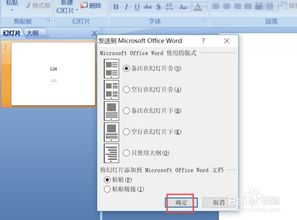
2. 选择内容:在PPT的编辑界面中,用鼠标点击选中你想要转换成Word的文字或图片(图片将作为对象嵌入Word中)。

3. 复制内容:按下Ctrl+C(或右键点击选择“复制”)复制选中的内容。
4. 打开Word文件:接着,打开一个新的或已有的Word文件。
5. 粘贴内容:在Word文件的编辑界面中,将光标移动到你希望插入内容的位置,然后按下Ctrl+V(或右键点击选择“粘贴”)将内容粘贴进来。
6. 格式调整:根据需要,你可以对粘贴到Word中的内容进行格式调整,如字体、字号、段落对齐等。
这种方法虽然简单,但效率较低,特别是当PPT页数较多时,会消耗大量时间。
二、使用PPT的“另存为”功能
PowerPoint自带了“另存为”功能,可以将PPT文件转换为其他格式,包括Word文档。
1. 打开PPT文件:同样,首先你需要打开需要转换的PPT文件。
2. 点击“文件”菜单:在PPT窗口的左上角,点击“文件”菜单。
3. 选择“另存为”:在“文件”菜单中,选择“另存为”选项。
4. 选择Word格式:在弹出的“另存为”对话框中,找到并选择Word文档的格式,通常是“.docx”格式。你可以在“保存类型”下拉菜单中找到它。
5. 保存文件:选择好格式后,点击“保存”按钮,PPT文件将被转换为Word文档。
需要注意的是,使用这种方法转换的Word文档可能会保留PPT中的幻灯片布局和格式,如标题框、图片占位符等,这可能需要你手动进行进一步的编辑和调整。
三、使用第三方转换工具
如果上述方法不能满足你的需求,或者你希望有一个更高效、自动化的解决方案,可以考虑使用第三方转换工具。这些工具通常支持批量转换,且转换质量较高。
1. 在线转换工具:现在有很多在线的PPT转Word工具,如Zamzar、Convertio等。这些工具通常不需要安装任何软件,只需在浏览器中上传PPT文件,选择转换格式,然后点击转换按钮即可。转换完成后,你可以下载转换后的Word文档。
使用在线工具时,需要注意以下几点:
隐私保护:确保你上传的文件包含的内容不涉及敏感信息,因为在线工具可能无法完全保证你的数据隐私。
文件大小限制:有些在线工具对上传文件的大小有限制,如果你的PPT文件较大,可能无法直接上传。
网络连接:在线转换需要稳定的网络连接,如果网络不稳定,可能会影响转换速度和成功率。
2. 桌面转换软件:除了在线工具外,还有一些桌面软件也支持PPT转Word功能,如Adobe Acrobat DC、Microsoft Office自带的“另存为其他格式”功能(虽然前面已经提到,但这里指的是更复杂的第三方Office套件)等。这些软件通常需要下载安装,但转换质量和效率通常更高,且不受网络连接限制。
使用桌面软件时,需要注意以下几点:
软件兼容性:确保你的操作系统和Office版本与所选软件兼容。
软件授权:有些桌面软件需要购买授权才能使用全部功能,如果只是想偶尔进行PPT转Word操作,可能不值得为此购买软件。
软件更新:定期检查并更新软件,以确保其能够正常运行并兼容最新的文件格式。
四、OCR技术处理(针对含图片的PPT)
如果你的PPT中包含大量图片,且图片中的文字需要被识别并转换为Word文档中的文字,那么可以使用OCR(光学字符识别)技术。
1. OCR工具选择:有很多OCR工具可供选择,如ABBYY FineReader、Adobe Acrobat DC(带有OCR插件)、在线OCR网站(如OnlineOCR.net)等。这些工具能够将图片中的文字识别为可编辑的文本。
2. 图片提取:首先,你需要将PPT中的图片提取出来。这可以通过PPT的“另存为图片”功能或截图工具来实现。
3. OCR识别:将提取出来的图片导入到OCR工具中,进行文字识别。识别完成后,你可以将识别出的文字复制并粘贴到Word文档中。
4. 格式调整:由于OCR识别出的文字可能包含一些错误或格式问题(如换行符、空格等),你需要手动进行进一步的编辑和调整。
五、注意事项与技巧
1. 备份文件:在进行任何转换操作之前,建议先备份原始PPT文件,以防转换过程中发生意外导致数据丢失。
2. 内容检查:转换完成后,务必仔细检查转换后的Word文档内容是否完整、格式是否正确。特别是对于包含大量公式、图表或特殊符号的PPT文件,这些元素在转换过程中可能会出现问题。
3. 定期更新软件:如果你使用的是第三方转换工具或软件,请定期更新到最新版本,以确保其能够正常运行并兼容最新的文件格式。
4. 选择合适的方法:根据PPT文件的复杂程度、转换需求以及你的技术水平,选择合适的转换方法。对于简单的PPT文件,手动复制粘贴法可能足够;对于复杂的PPT文件或批量转换需求,可以考虑使用第三方转换工具或软件。
通过以上方法,你可以轻松地将PPT文件转换成Word文字格式,以满足不同的办公和学习需求。
- 上一篇: 如何设置芒果TV的弹幕功能
- 下一篇: 揭秘“水晶之恋”的真正含义
































